

Creati o parola pentru contul de utilizator in Windows 10 – 3 metode
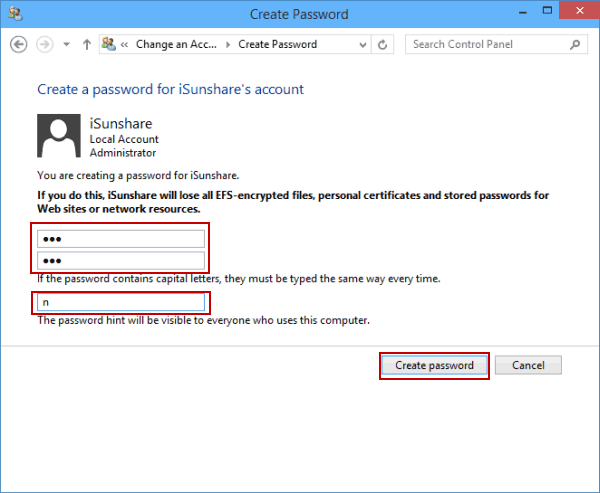
Cuprins
ToggleA. Creati parola de utilizator in Computer Management
1. Accesati Computer Management 2. Deshideti folderul Users din Local Users and Groups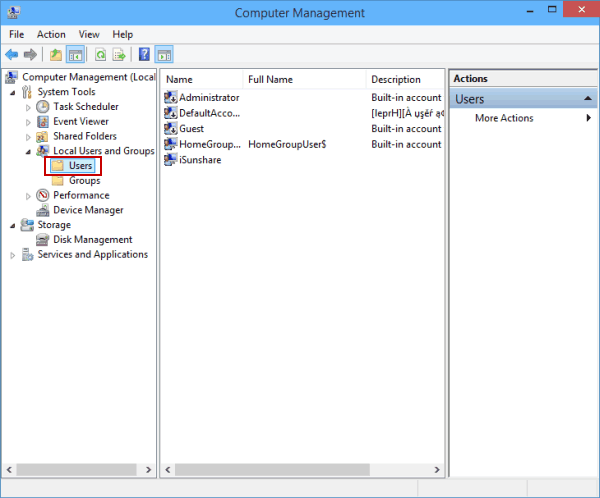
3. Dati dublu click pe un cont de utilizator si alegeti Set Password. 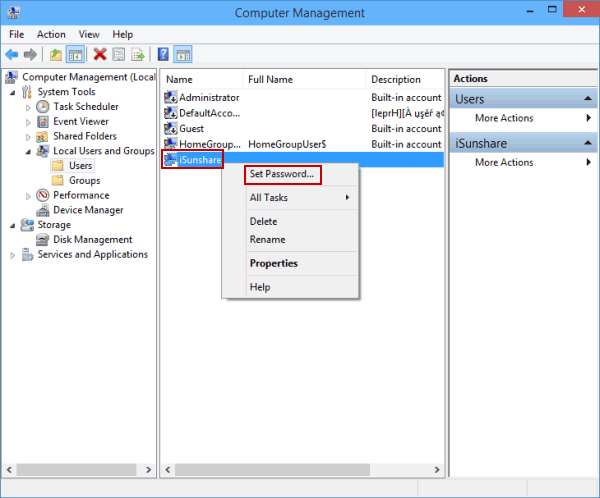
4. Click pe Proceed pentru a continua. 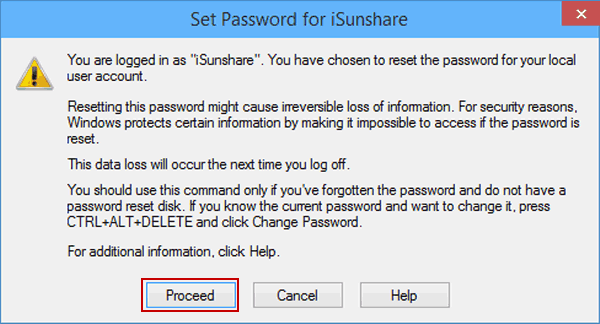
5. Introduceti o parola noua, confirmati-o in a doua casuta iar apoi dati click pe OK. 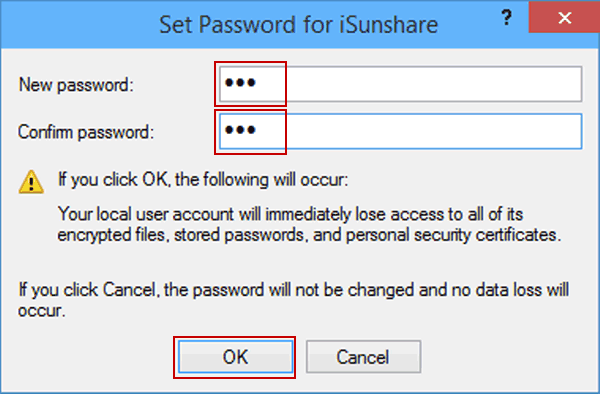
Dupa aceasta se deschide o fereastra de dialog care va anunta ca parola a fost creata.
B. Creati o parola pentru contul de utilizator din setarile Pc-ului
1. Deshideti PC Settings
. 2. Click pe Users and accounts.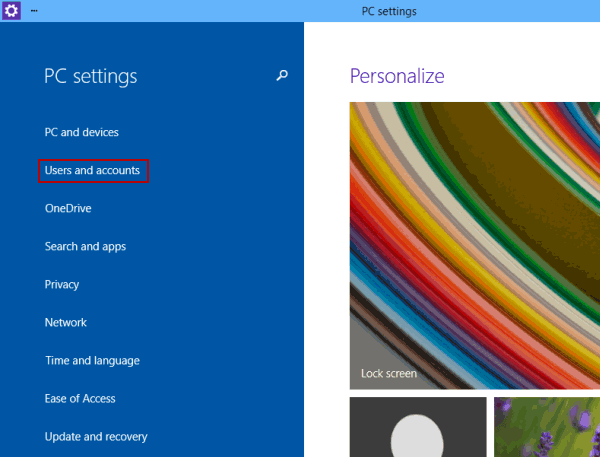
3. Alegeti Sign-in options si click pe butonul de Add de sub Password.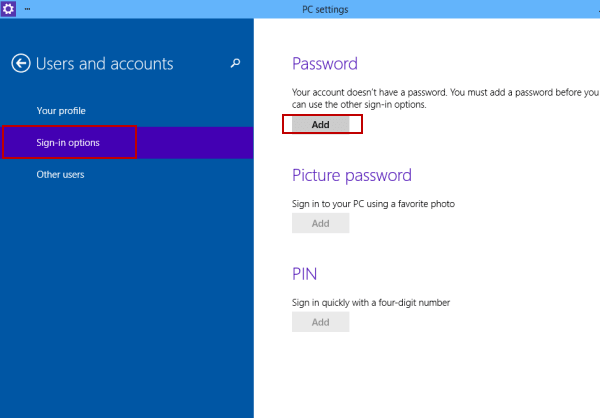
4. Tastati o parola noua, re-introduceti-o pentru confirmare, alegeti un indiciu pentru detectarea parolei in caz ca o uitati si click pe Next. 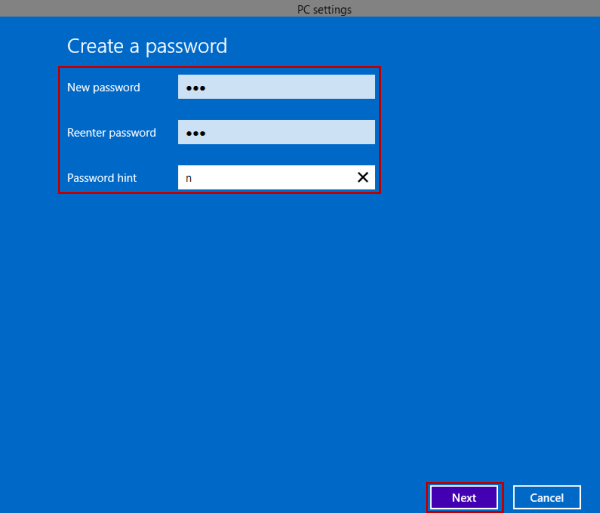
5. Click pe Finish si ati terminat.
C. Creati o parola pentru contul de utilizator din Control Panel.
1. Mergeti in Control Panel
2. Dati click pe Change account type pentru a merge mai departe. 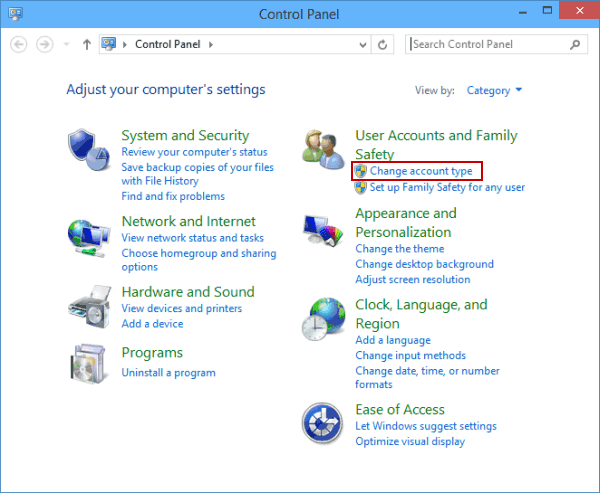
3. Alegeti un cont de utilizator
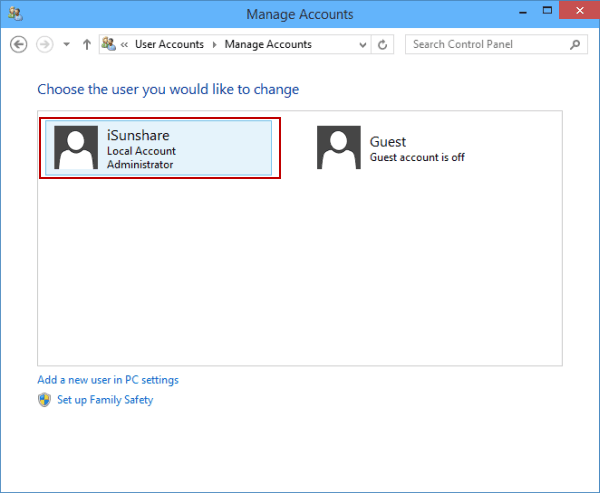
4. Alegeti sa creati o parola cu Create a password.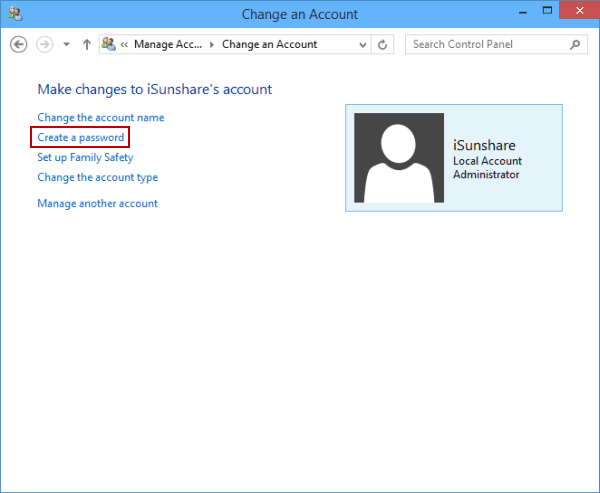
5. Introduceti o parola noua, confirmati-o, tastati un indiciu pentru parola dupa care dati click pe Create password. Spre deosebire de crearea unei parole prin setarile PC-ului cand introducerea unui indiciu la parola este obligatoriu, de aceasta data campul cu indiciu este optional.











 Service Xiaomi
Service Xiaomi
 Service ZTE
Service ZTE
 Service Realme
Service Realme
 Telefoane Xiaomi
Telefoane Xiaomi
 Servicii IT
Servicii IT
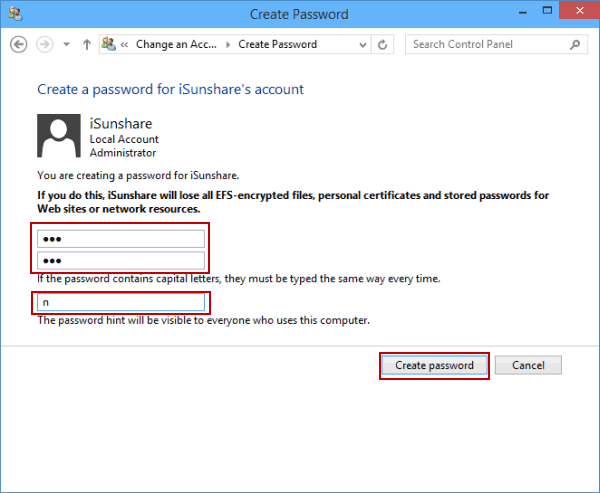




 Laptopuri
Laptopuri Incarcatoare Laptop
Incarcatoare Laptop Display Laptop
Display Laptop Tastaturi Laptop
Tastaturi Laptop Baterii Laptop
Baterii Laptop HDD / SSD Laptop
HDD / SSD Laptop Memorii Ram Laptop
Memorii Ram Laptop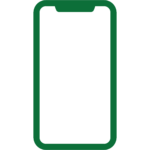 Telefoane Refurbished
Telefoane Refurbished Huse Telefon
Huse Telefon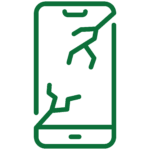 Folii Protectie Telefon
Folii Protectie Telefon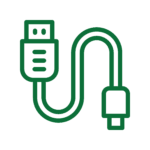 Cabluri De Date Telefon
Cabluri De Date Telefon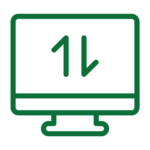 Reparatii Pc All In One
Reparatii Pc All In One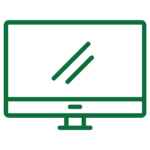 Reparatii Monitoare LCD LED
Reparatii Monitoare LCD LED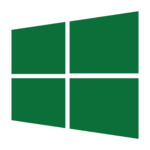 Software
Software Reparatii Nintendo Switch
Reparatii Nintendo Switch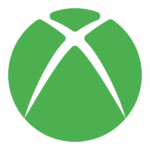 Reparatii Xbox One
Reparatii Xbox One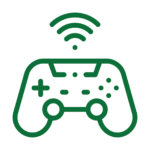 Controllere
Controllere